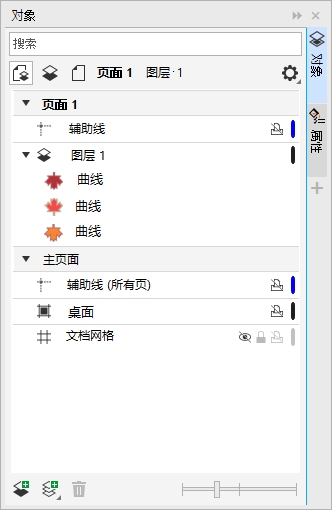
对于您创建的每个新图层,默认情况下,将启用显示、编辑、打印和导出属性。可以随时更改这些属性。您也可以将局部图层变成主图层,或者将主图层变成局部图层。有关主图层的信息,请参阅创建图层.
可以选择显示或隐藏绘图中的图层。隐藏某个图层之后,就可以识别和编辑其他图层上的对象。这样减少了编辑绘图时刷新绘图所需的时间。
可以设置图层的打印和导出属性,以控制图层是否显示在打印或导出的绘图中。请注意,如果启用了打印和导出属性,隐藏的图层会在最终输出中显示。文档网格图层不能打印或导出。
您可以允许编辑所有图层上的对象,也可以限制编辑以使您只能编辑活动图层上的对象。还可以锁定图层防止对其包含的对象进行意外更改。图层被锁定后,就不能选择或编辑该图层上的对象。
可以重命名图层以指示图层的内容、在堆栈顺序中的位置以及与其他图层的关系。
可以更改图层颜色,以便图层上的对象在您使用线框视图时可用图层颜色显示。例如,如果您将建筑设计图的各组成部分(例如,管道、电气和结构等)放在单独的图层上,则可以使用图层颜色快速识别对象属于哪部分。有关线框视图的详细信息,请参阅查看模式。
| 隐藏或显示图层 |
|
| 1 . | 如果对象泊坞窗未打开,请单击对象 |
| 2 . | 指向图层名称,然后单击眼睛图标 |
| 要显示图层,请单击眼睛图标。 |
如果图层的打印和导出属性不被禁用,则隐藏图层上的对象会显示在打印或导出的绘图中。有关详细信息,请参阅启用或禁用图层的打印和导出.
您也可以通过右键单击对象泊坞窗中的图层,然后单击显示或隐藏来显示或隐藏该图层。
| 启用或禁用图层的打印和导出 |
|
| 1 . | 如果对象泊坞窗未打开,请单击对象 |
| 2 . | 单击图层名称旁边的打印机图标 |
禁用打印和导出图层防止其内容出现的打印或导出的绘图中,也防止在全屏预览中显示。有关全屏预览的信息,请参阅预览绘图.
您也可以通过右键单击对象泊坞窗中的图层,然后单击启用打印和导出或禁用打印和导出来启用或禁用该图层的打印和导出。
| 设置图层的编辑属性 |
|
| 1 . | 如果对象泊坞窗未打开,请单击对象 |
| 2 . | 在对象泊坞窗中,单击要编辑的图层的名称。 |
| 3 . | 执行下表中的一项任务。 |
|
右键单击图层名称,然后单击锁定。要解锁图层,请单击图层名称旁边的锁定图标
|
|
|
单击选项按钮
|
|
|
单击选项按钮
|
如果禁用跨图层编辑,则只能处理活动图层和桌面图层。不能选择或编辑非活动图层上的对象。例如,如果您使用挑选工具来圈选绘图页面上的多个对象,则只能选择活动图层上的对象。
不能锁定或解锁文档网格图层。
您也可以通过右键单击对象泊坞窗中的图层,然后单击解锁来解锁该图层。
| 重命名图层 |
|
| 1 . | 如果对象泊坞窗未打开,请单击对象 |
| 2 . | 右键单击图层名称,然后单击重命名。 |
当您将 CorelDRAW Graphics Suite 文件保存为先前版本时,可能不会保留图层名称。
CorelDRAW Graphics Suite 2019 完整版提供了在“帮助”中所记录的功能。此版本的产品可能不提供某些功能。